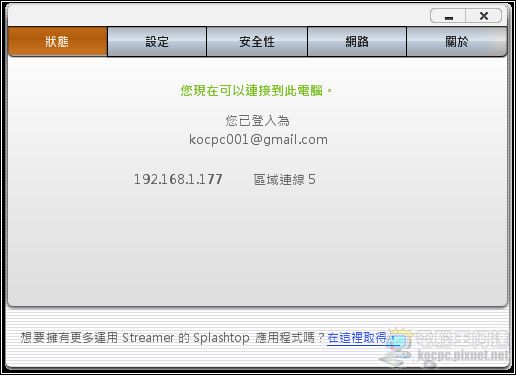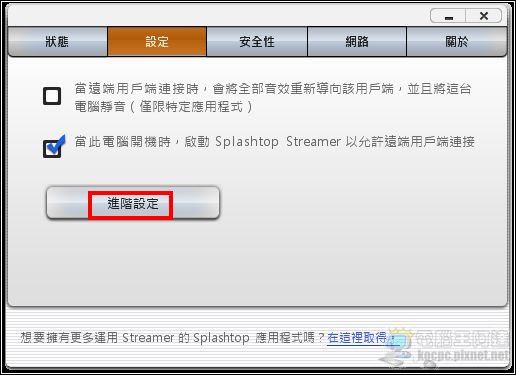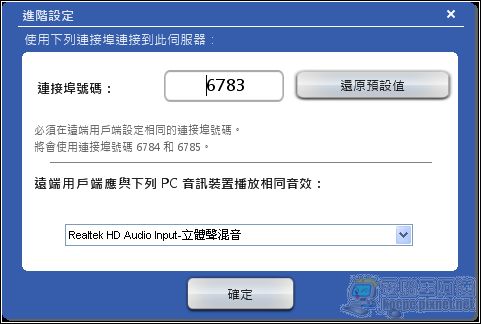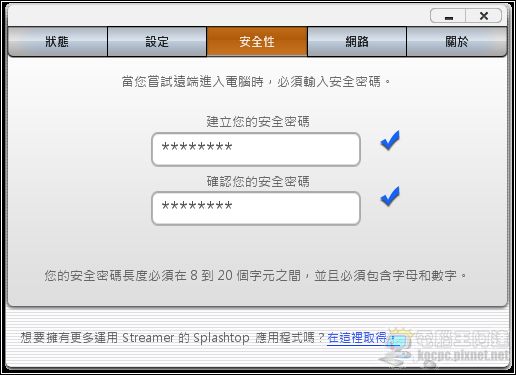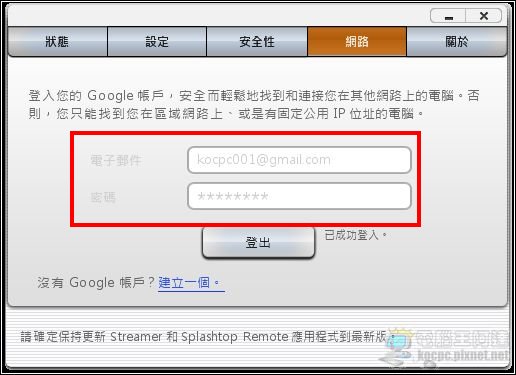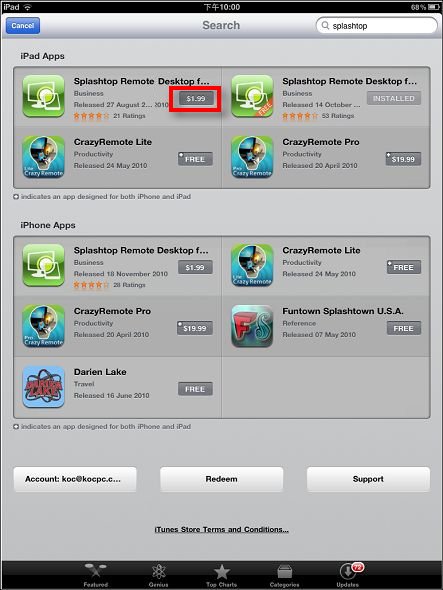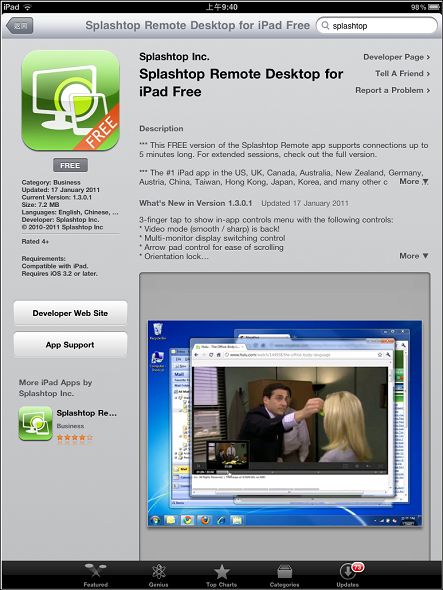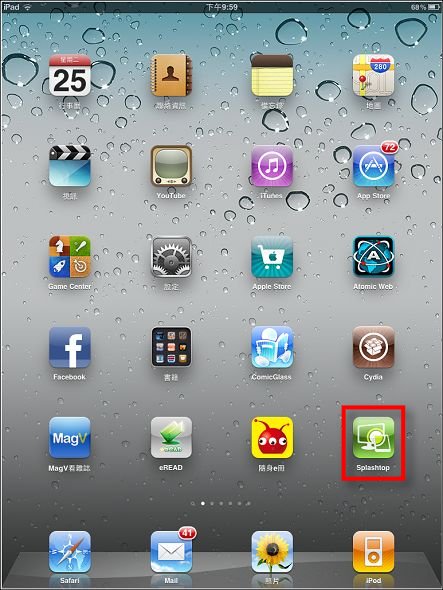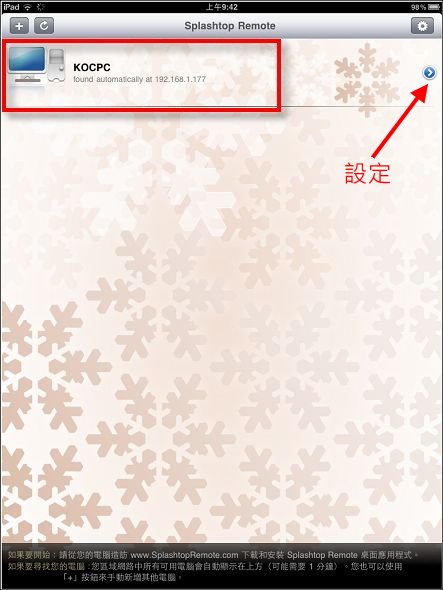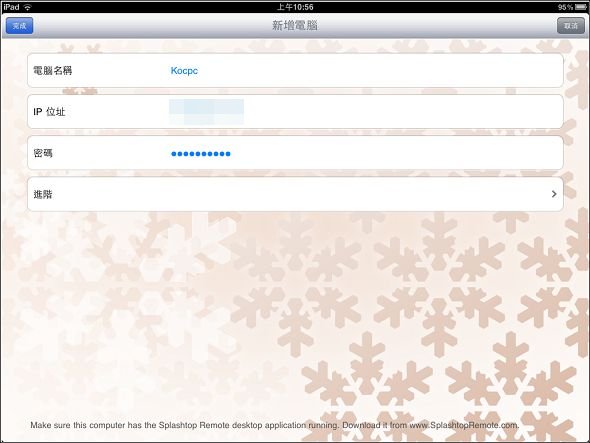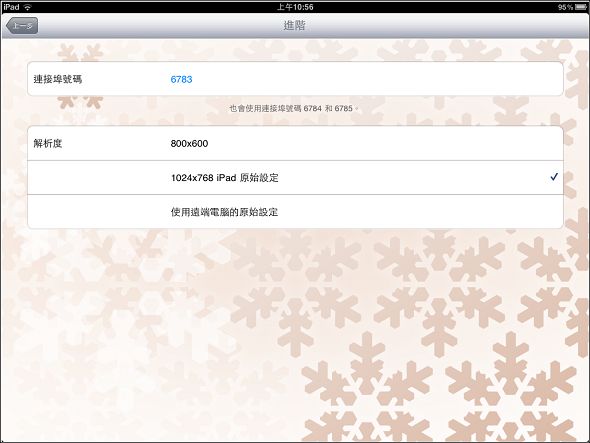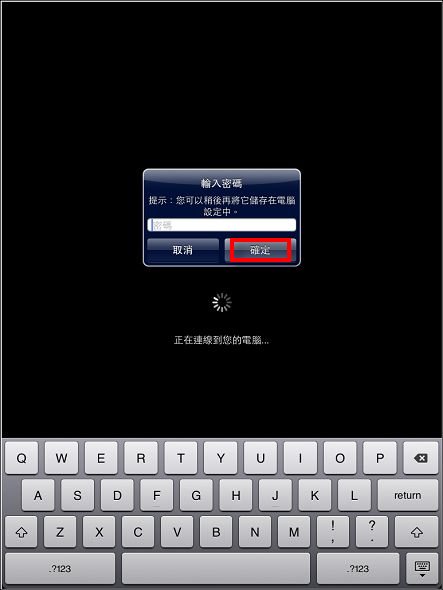最近iPad沒什麼特別的軟體,不過前陣子在亂逛的時候筆者看到一套「Splashtop Remote」遠端桌布看起來不錯用,測試後更是驚為天人,「Splashtop Remote」在功能上與「Logmein」和「Teamviwer」雖然差不多,但是他與其他軟體的最大差異性就是他的多媒體功能「非常、非常、非常好」,好到幾乎可以取代AirVideo或ZumoCast,到底「Splashtop Remote」有什麼過人之處筆者為大家簡單做介紹。
首先去「Splashtop Remote」下載網頁下載伺服端軟體(請點我下載),筆者使用的是Windows版本: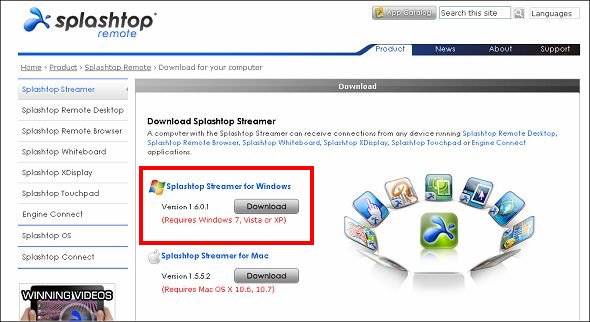
下載後安裝就會自動執行,講實話也沒什麼需要設定的,下圖為「狀態」,顯示的是「Splashtop Remote」PC伺服端所使用的ip位置,其他設定請自己看圖說故事:
設定的選項裡面有使用到的連接埠內容,建議不要亂改,這是以前Splashtop沒有穿防火牆能力時在使用的內容:
「安全性」部分需要設定連線密碼(需有英文+數字的組合):
「網路」選項中會提到「Splashtop Remote」使用了6783、6784、6785這幾個連接埠,但其實不設定也可以使用,因為現在只要有Gmail帳號的話直接設定您的Gmail帳號就可以自動幫您找到電腦進行連線:
接下來用iPad去APP STORE購買(1.99美金):
不過也有免費試用版(只能連線五分鐘)相信我直接買就對了XD:
下載後執行「Splashtop Remote」:
進入軟體後「Splashtop Remote」會自動偵測你的區域網路內是否有被控端可用,可點選電腦名稱直接控制或點旁邊的箭頭進入設定,左上角的「+」也可以自己設定外部IP但筆者測過最好申辦「固定ip(中華電信可用XXXXXXXX@ip.hinet.net大法)」才會成功,使用PPPoE取得的ip都以失敗收場:
設定的內容,可設定ip與密碼:
進接選項中可設定解析度:
點選電腦可以直接連線,不過要先輸入連線密碼: